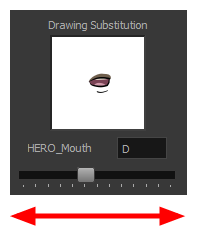Importación de sonido
Si desea agregar sonido a la animación, es recomendable que edite y mezcle los archivos de sonido en un software de edición de sonido. Al tener pistas de sonido de larga duración mezcladas previamente, se garantiza que el sonido conserve su tiempo, mezcla y calidad si utiliza software de terceros para la postproducción. Otra buena práctica es mantener la pista de sonido separada en pistas de música, efectos de sonido y personajes para facilitar la sincronización de la animación con voces y sonidos. De lo contrario, es posible recortar los efectos de sonido y ajustar su volumen directamente en Harmony cuando sea necesario.
Si crea el proyecto en Toon Boom Storyboard Pro, puede exportar todas las escenas del proyecto como escenas separadas de Harmony. La pista de sonido del storyboard se cortará por escena y cada pieza se insertará en las escenas exportadas, lo que permite ahorrar tiempo en la división e importación de la pista de sonido.
Harmony puede importar archivos de sonido .wav, .aiff y .mp3.
- Realice una de las siguientes acciones:
- En el menú superior, seleccione File > Import > Sound (Archivo > Importar > Sonido).
- En la vista de carta de rodaje, haga clic con el botón derecho en cualquier parte del área de fotogramas y seleccione Import > Sounds (Importar > Sonidos).
Se abre el cuadro de diálogo Select Sound File (Seleccionar archivo de sonido).
- En el cuadro de diálogo Select Sound File (Seleccionar archivo de sonido), busque y seleccione un archivo de sonido.
El archivo de sonido aparece como una capa en la vista de línea de tiempo. Su forma de onda se muestra en la pista para ayudar a visualizar en qué fotogramas se producen los efectos de sonido de la pista de sonido.

La pista de sonido también aparece como una columna en la vista de carta de rodaje, pero no mostrará una forma de onda de forma predeterminada. Si lo desea, puede visualizar la forma de onda de una columna de sonido haciendo clic con el botón derecho en ella y seleccionando Sound Display > Waveform (Visualización de sonido > Forma de onda).
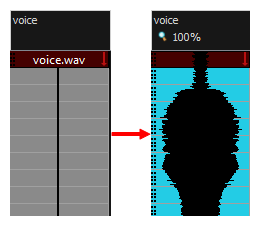
Detección automática de sincronización de labios
La adición de la sincronización de labios a la animación es fundamental para que parezca que los personajes están vivos. Sin embargo, también es una parte especialmente pesada del proceso de animación.

Para solucionar este problema, Harmony proporciona una función de detección automática de sincronización de labios. Esta función analiza el contenido de una pista de sonido de la escena y asocia cada fonema que detecta con una de las formas de boca de la siguiente carta de fonemas, que es una carta de fonemas estándar de la industria de la animación.
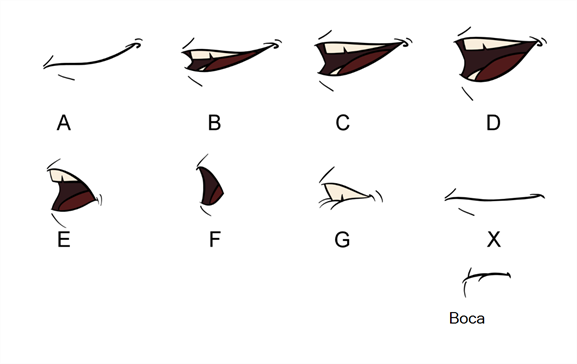
Esta es una aproximación de los fonemas ingleses que cada forma de boca puede utilizar para representar:
- A: m, b, p, h
- B: s, d, j, i, k, t
- C: e, a
- D: A, E
- E: o
- F: u
- G: f, ph
- X: silencio, sonido indeterminado
Al realizar la detección automática de sincronización de labios, Harmony no crea dibujos de boca. Simplemente rellena la columna de dibujo de la capa de la boca del personaje con la sincronización de labios generada, insertando la letra asociada con la forma de boca correcta en cada celda de la columna. Por lo tanto, para que la detección automática de sincronización de labios funcione, la capa de la boca del personaje ya debe contener un dibujo de boca para cada dibujo de la carta de fonemas, y estos dibujos deben tener el nombre de su letra correspondiente.
- En la vista de línea de tiempo o de carta de rodaje, seleccione la capa de sonido.
Las opciones para dicha capa aparecerán en la vista de propiedades de capa.
- En las propiedades de capa, haga clic en Detect (Detectar).
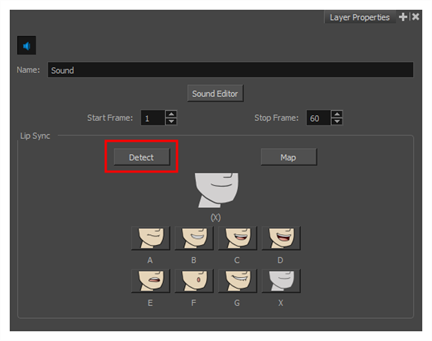
Harmony analiza los clips de sonido seleccionados y asigna una letra de sincronización de labios a cada celda de sonido.
- Haga clic en el botón Map (Asignar) para abrir el cuadro de diálogo Lip-Sync Mapping (Asignación de sincronización de labios).
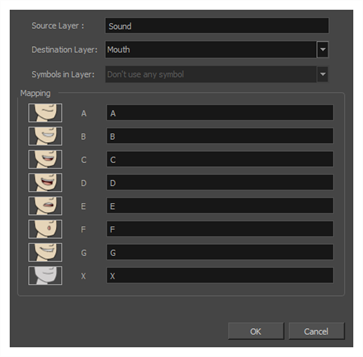
- En el menú Destination Layer (Capa de destino), seleccione la capa que contiene las posiciones de la boca para la pista de voz del personaje.
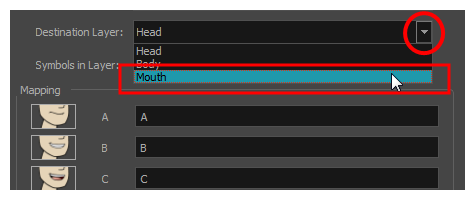
- En la sección Mapping (Asignación), escriba el nombre del dibujo o los fotogramas del símbolo en el campo situado a la derecha del fonema que representa. Si los dibujos ya tienen los nombres de las letras del fonema, puede saltarse este paso.
- Haga clic en OK (Aceptar).
- En la barra de herramientas de reproducción, habilite la opción
Enable Sound (Habilitar sonido).
- Pulse el botón
Play (Reproducir) en la barra de herramientas de reproducción para ver y oír los resultados en la vista de cámara.
Si tiene que realizar ajustes a la sincronización de labios generada automáticamente, consulte Animación manual de sincronización de labios.
Animación manual de sincronización de labios
Puede crear la sincronización de labios para la escena de forma manual seleccionando qué dibujo de boca debe exponerse en cada fotograma del cuadro del diálogo de su personaje. Para este proceso, utilizará la función Sound Scrubbing (Depuración de sonido), que reproduce la parte de la pista de sonido en el fotograma actual cada vez que mueva el cursor de la línea de tiempo, lo que permite identificar los fonemas que debe hacer coincidir con la boca de su personaje. También se utilizará un dibujo de sustitución para cambiar el dibujo de la boca que se expone en cada fotograma.
- En la barra de herramientas de reproducción, haga clic en el botón
Sound Scrubbing (Depuración de sonido).
- En la vista de línea de tiempo, arrastre el cabezal de reproducción rojo a lo largo de la forma de onda de la capa de sonido.
- Cuando llegue a un fotograma en el que deba ir una posición determinada de la boca, por ejemplo, una boca abierta con labios redondeados para un sonido como "oh", haga clic en ese fotograma en la capa de formas de boca.
- En la sección Parameters (Parámetros), y continuando en la capa de formas de boca, coloque el cursor en la parte superior del nombre del dibujo (normalmente una letra) hasta que cambie al puntero de intercambio
.
- Arrastre el cursor para ver la lista de los nombres de la forma de la boca y elija la que desee. El dibujo actual se cambia automáticamente a la nueva selección.

- En la barra de herramientas de reproducción, haga clic el botón
Sound Scrubbing (Depuración de sonido).
- En la vista de línea de tiempo, arrastre el cabezal de reproducción rojo a lo largo de la forma de onda de la capa de sonido.
- Cuando llegue a un fotograma en el que deba ir una posición determinada de la boca, por ejemplo, una boca abierta con labios redondeados para un sonido como "oh", haga clic en ese fotograma en la capa de formas de boca.
- En la ventana Drawing Substitution (Sustitución de dibujo) de la vista de librería, arrastre el control para elegir una forma de boca. El dibujo actual se intercambia por el de la ventana de previsualización.